图解myeclipse把maven普通java项目变成web项目全程操作
- 格式:docx
- 大小:335.95 KB
- 文档页数:12
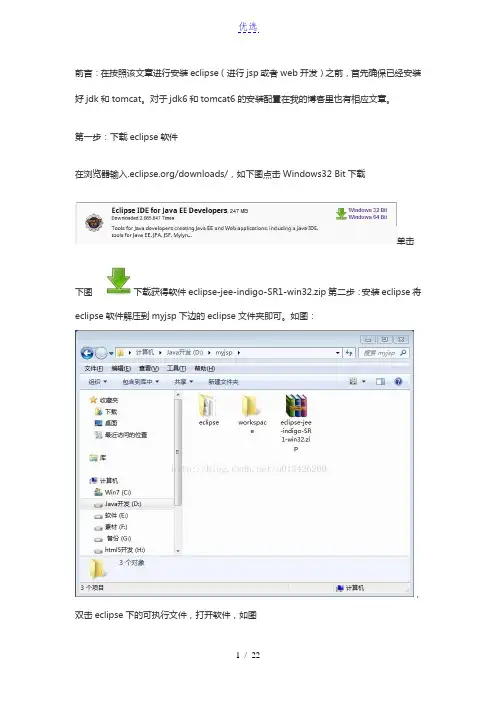
前言:在按照该文章进行安装eclipse(进行jsp或者web开发)之前,首先确保已经安装好jdk和tomcat。
对于jdk6和tomcat6的安装配置在我的博客里也有相应文章。
第一步:下载eclipse软件在浏览器输入/downloads/,如下图点击Windows32 Bit下载单击下图下载获得软件eclipse-jee-indigo-SR1-win32.zip第二步:安装eclipse将eclipse软件解压到myjsp下边的eclipse文件夹即可。
如图:,双击eclipse下的可执行文件,打开软件,如图进入如下页面后就可以建立web工程了,但是在进入开发前一般先设置一下eclipse第三步:eclipse的常用设置1)配置JDK默认情况下,eclipse会自动关联环境变量中配置的jdk,如果我们安装了多个版本的jdk,也可以手工进行配置,方法如下:“Window”--"Preferences"--"Java"--"Installed JREs"--“Add”--"Standard VM"--选择jdk安装目录——>Finish。
选择对应的jdk——>ok即可。
操作情况,如下两图2)配置tomcat“Window”--"Preferences"--"Server"--"Runtime Environments"--“Add”--"Apache"--"Apache Tomcat v6.0"——>Next--选择tomcat6的目录并在JRE中选择1)中配置的jdk——Finish即可。
操作过程如下两图配置完成,可以“Servers”视图中进行验证。
默认“Servers”视图是开启的,如果没有开启,可以通过“Window”--"Show View"--“Server”--选择Servers即可打开“Servers”视图。
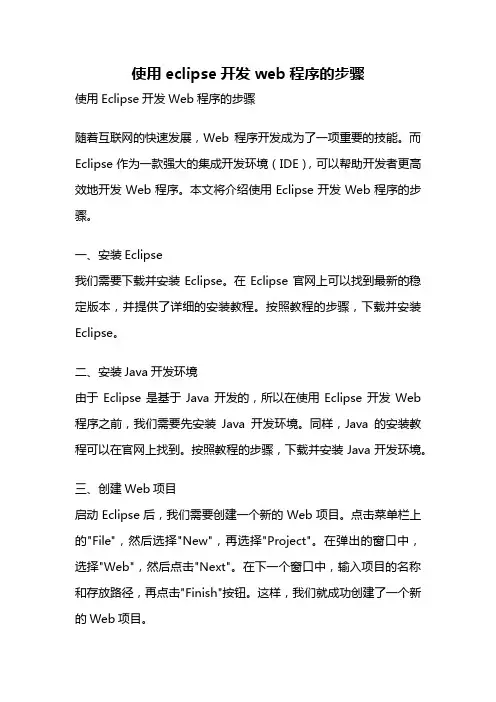
使用eclipse开发web程序的步骤使用Eclipse开发Web程序的步骤随着互联网的快速发展,Web程序开发成为了一项重要的技能。
而Eclipse作为一款强大的集成开发环境(IDE),可以帮助开发者更高效地开发Web程序。
本文将介绍使用Eclipse开发Web程序的步骤。
一、安装Eclipse我们需要下载并安装Eclipse。
在Eclipse官网上可以找到最新的稳定版本,并提供了详细的安装教程。
按照教程的步骤,下载并安装Eclipse。
二、安装Java开发环境由于Eclipse是基于Java开发的,所以在使用Eclipse开发Web 程序之前,我们需要先安装Java开发环境。
同样,Java的安装教程可以在官网上找到。
按照教程的步骤,下载并安装Java开发环境。
三、创建Web项目启动Eclipse后,我们需要创建一个新的Web项目。
点击菜单栏上的"File",然后选择"New",再选择"Project"。
在弹出的窗口中,选择"Web",然后点击"Next"。
在下一个窗口中,输入项目的名称和存放路径,再点击"Finish"按钮。
这样,我们就成功创建了一个新的Web项目。
四、配置Web项目在创建Web项目后,我们需要对项目进行一些配置。
首先,我们需要配置Web项目的部署目标。
在Eclipse的左侧导航栏中,找到项目的名称,右键点击,然后选择"Properties"。
在弹出的窗口中,选择"Project Facets",然后勾选"Dynamic Web Module",并选择合适的版本。
接下来,我们还需要配置项目的Java版本、Web 内容目录等。
完成配置后,点击"Apply"按钮。
五、编写代码现在,我们可以开始编写Web程序的代码了。
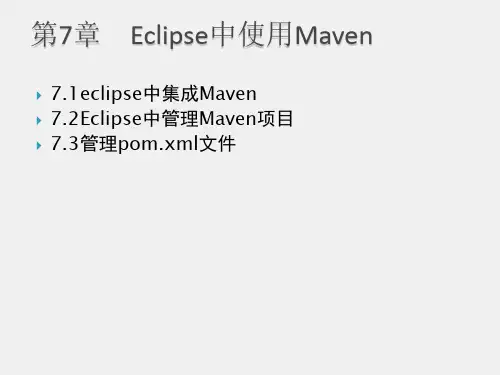
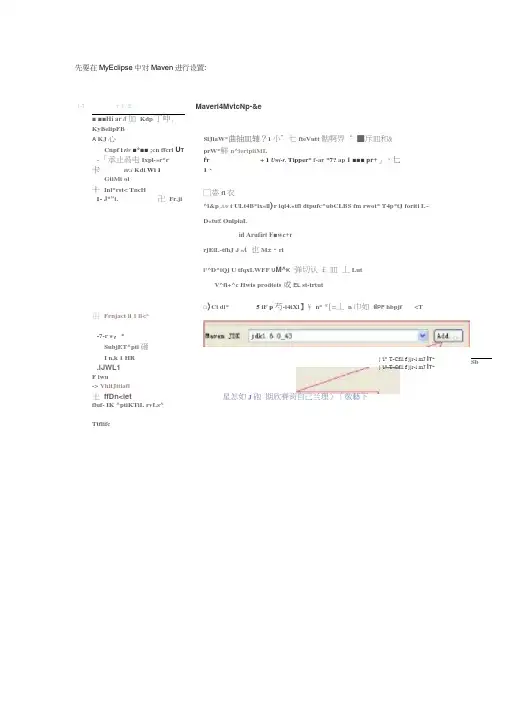
先要在MyEclipse中对Maven进行设置:I -T r 1. E Maveri4MvtcNp-&e■ ■■Hi ar il 加Kdp 丁呻.KyBelipFBA KJ心Cnpf i riv■*■■ ;cn ffcri U T -「承止咼电Ixpl-»r*r卡nr.i Kdi Wi 1GtiMt ol十Inl*rst< TncH1- J*”t.卍Fr.ji SlJiaW*曲抽皿轴?1小”七fteVutt 骷啊畀“ ■斥皿和&prW*鮮n^iertpiiMLl l r + 1 Uwi-r. Tipper* f-ar *7? ap 1 ■■■ pr+」,匕1、□娄fl衣^l&p JUS t ULt4B*lx«ll)r iqi4.«tfl dtpufc^ubCLBS fm rwot* T4p*tJ foriti L~ D«tu£ OnlpiaLid Arufirt F■wc+rrjEiL-tfhJ J »A也M±・rli'^D^iQj U tfqxLWFF U M^K弹切认£ 皿丄LutV^fl+^c Hwts prodtets 或EL st-trtut□)Ci di* 5 iF p 芍-i4tXl】¥ n* *[=丄n 巾如I I PF hbpjf <T由Frnjact il 1 ll<*-7-r w:*SubjET^pti 砸I n,k 1 HR.iJWL1F iwu-> YhltJitiafi土ffDn<letfluf- IK ^ptiKTiL rvLs^ Ttflifcj :i* T-Cfll f jjr-i mJ I T-j :i* T-Cfll f jjr-i mJ I T-星怎如J 砲期欣赛肯自己兰理)[敬藝下Sb/•* frefercFicesIgtaUjtiom♦ OwwrilS A AI±1 JiV€■ iVrEclipit制AJWCCuktex t ・■〈*•■•Explorer fi Filas and EditorsCweril . lMfcrn.«t lo^ls■ J・w・ Bsitarpri«a Proj* fwisseWyfl-:l L”电/SvjKrcXtypcJEE mlecrationTortpltt^s Ui«rIsiterf»c« UserSettincsTictaii. Project Cepililities£ R*pcirt會S*rv«rsSubset ipu on T wxk Tfi l-*Ll £ UW2S3 VelMgg£ 皈el"♦PLpL5 Devel&jnenlJO Ptilxe♦R・《M DM・M9 T«Mth< L2ltll・liz us nd <o l・ucb HI・Yg:Hot* 皿讥挝制ranting n和ui“ for hpoMacy rAX^lt&lion. 如・n・t W <1・U ”讥I此■ vhfr. li it tilf< g 】EAVh Maven 】♦leir& nore r visit tKe ・eb p・gGlobal sattLncs &OB inst<lLalien directorjr tomeii filel;D St Bvan\b^aeliA-BBV■■•3 0 SVeonA xil Ur⑦IK ] [ CwlPrpf nrenrrs1 General+ Java-VylcLipis*MW「nrfi gxu *t.i er (7・nt・r t Dtttbut Expl«r«i-*F订“ »d EditoriSeller alt Int em« t T Q«1K*I»t< tfiltrpi itt TrajtBat 1 巧泅tyF cl 1 pw s/5w i *B*Ttn4ltyTclipx«Arch^tj/pfiInibll*tlentJZE n nle^r klionTwmp1U^tr Int^r Ea#«U:*rSett i ng1:Pre Ei Itr+ j Ciptli li ti ts r k*f c-r t 工上土i 歹+ Servif^Sub -cri J ti ar:T«k T*百st IML1占UML2>W M JM戒(沖*XD«eUt+FI T-C-ITI1土FS*十H'uiZDibi(User Settrngs鹹击吐比:十捲誹,划电■晋旦己的H “°碑胎艾件"丙申£血4士生镇D 5V ' A7 i ^h-t-rn^V-t^-S 0 5 L (OFil:^5 tt ' 3 R C? 5™1Locil R^pQsit^ry 'Trr* m treed uitr vd tl/bkl i«ttinci)BWSC..C \.Do c 4i\l S<tt i n^i:'yruXib^X mElpn 廿tcry逞更就:r徉凹了到此Maven对MyEclipse的支持设置完毕。
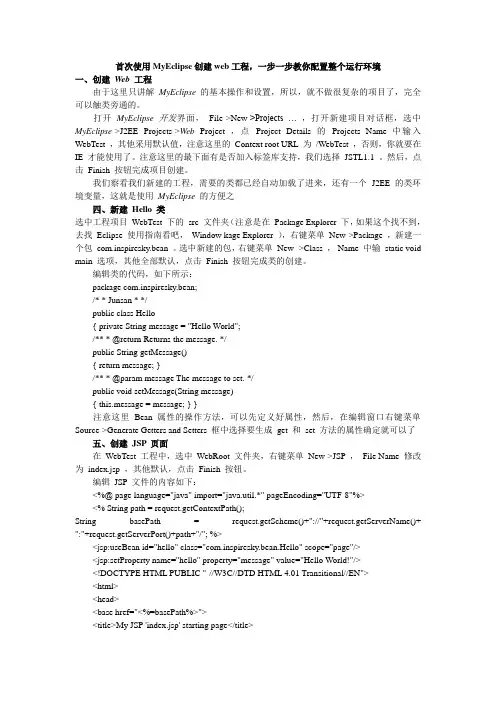
首次使用MyEclipse创建web工程,一步一步教你配置整个运行环境一、创建Web工程由于这里只讲解MyEclipse的基本操作和设置,所以,就不做很复杂的项目了,完全可以触类旁通的。
打开MyEclipse开发界面,File->New->Projects … ,打开新建项目对话框,选中MyEclipse->J2EE Projects->Web Project ,点Project Details 的Projects Name 中输入WebTest ,其他采用默认值,注意这里的Context root URL 为/WebTest ,否则,你就要在IE 才能使用了。
注意这里的最下面有是否加入标签库支持,我们选择JSTL1.1 。
然后,点击Finish 按钮完成项目创建。
我们察看我们新建的工程,需要的类都已经自动加载了进来,还有一个J2EE 的类环境变量,这就是使用MyEclipse的方便之四、新建Hello 类选中工程项目WebTest 下的src 文件夹(注意是在Package Explorer 下,如果这个找不到,去找Eclipse 使用指南看吧,Window kage Explorer ),右键菜单New->Package ,新建一个包com.inspiresky.bean 。
选中新建的包,右键菜单New ->Class ,Name 中输static void main 选项,其他全部默认,点击Finish 按钮完成类的创建。
编辑类的代码,如下所示:package com.inspiresky.bean;/* * Junsan * */public class Hello{ private String message = "Hello World";/** * @return Returns the message. */public String getMessage(){ return message; }/** * @param message The message to set. */public void setMessage(String message){ this.message = message; } }注意这里Bean 属性的操作方法,可以先定义好属性,然后,在编辑窗口右键菜单Source->Generate Getters and Setters 框中选择要生成get 和set 方法的属性确定就可以了五、创建JSP 页面在WebTest 工程中,选中WebRoot 文件夹,右键菜单New->JSP ,File Name 修改为index.jsp ,其他默认,点击Finish 按钮。
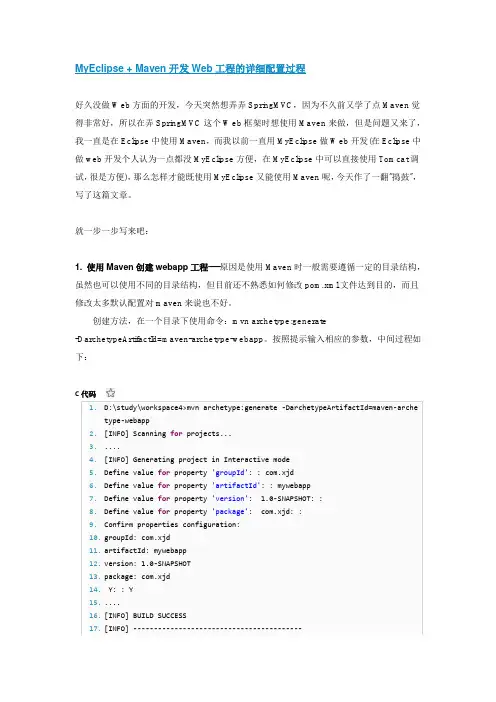
MyEclipse + Maven开发Web工程的详细配置过程好久没做Web方面的开发,今天突然想弄弄SpringMVC,因为不久前又学了点Maven觉得非常好,所以在弄SpringMVC这个Web框架时想使用Maven来做,但是问题又来了,我一直是在Eclipse中使用Maven,而我以前一直用MyEclipse做Web开发(在Eclipse中做web开发个人认为一点都没MyEclipse方便,在MyEclipse中可以直接使用Tomcat调试,很是方便),那么怎样才能既使用MyEclipse又能使用Maven呢,今天作了一翻"捣鼓",写了这篇文章。
就一步一步写来吧:1. 使用Maven创建webapp工程----原因是使用Maven时一般需要遵循一定的目录结构,虽然也可以使用不同的目录结构,但目前还不熟悉如何修改pom.xml文件达到目的,而且修改太多默认配置对maven来说也不好。
创建方法,在一个目录下使用命令:mvn archetype:generate-DarchetypeArtifactId=maven-archetype-webapp。
按照提示输入相应的参数,中间过程如下:C代码最后在文件夹下创建了一个Maven的webapp工程,该工程的文件夹根目录下"mywebapp"(请查看上面的过程),该目录的结构为2. 激活配置MyEclipse的Maven插件---我使用的是MyEclipse8.5,它本身就带有一个叫Maven4MyEclipse的插件,只需要激活和配置一下即可。
激活方法:window-->preference-->MyEclipse-->Maven4MyEclipse, 勾选复选框(Enable Mave4MyEclipse features)。
配置方法:就在激活方法打开的节点下,有一个Maven节点,展开这个节点,主要配置其下的两个节点,如下:Installations: 这一个节点默认使用内置的maven,我们需要使用我们安装的maven,点"add",添加一个我们外部安装的maven即可,注意添加后就勾选上。
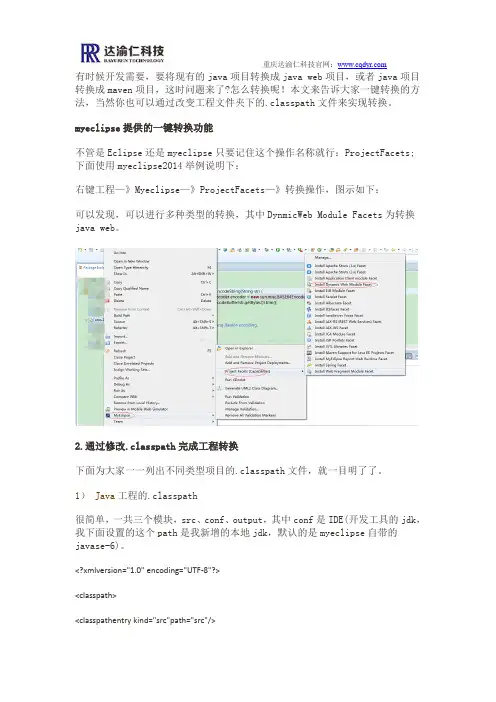
有时候开发需要,要将现有的java项目转换成java web项目,或者java项目转换成maven项目,这时问题来了?怎么转换呢!本文来告诉大家一键转换的方法,当然你也可以通过改变工程文件夹下的.classpath文件来实现转换。
myeclipse提供的一键转换功能不管是Eclipse还是myeclipse只要记住这个操作名称就行:ProjectFacets;下面使用myeclipse2014举例说明下:右键工程—》Myeclipse—》ProjectFacets—》转换操作,图示如下:可以发现,可以进行多种类型的转换,其中DynmicWeb Module Facets为转换java web。
2.通过修改.classpath完成工程转换下面为大家一一列出不同类型项目的.classpath文件,就一目明了了。
1) Java工程的.classpath很简单,一共三个模块,src、conf、output,其中conf是IDE(开发工具的jdk,我下面设置的这个path是我新增的本地jdk,默认的是myeclipse自带的javase-6)。
<?xmlversion="1.0" encoding="UTF-8"?><classpath><classpathentry kind="src"path="src"/><classpathentry kind="con"path="unching.JRE_CONTAINER"><classpathentrykind="output" path="bin"/></classpath>2) Java web工程的.classpath可以发现,有明细的不同,javaweb工程有j2ee模块,output(输出路径)也不是bin,一般是WebRoot下WEB-INF下的classes,但是这个名词是可以更改的,比如我下面的叫WebContent;还有一个不同的地方就是web项目在jdk配置下面多一个熟悉配置,<attribute name="owner.project.facets" value="java"/><?xml version="1.0" encoding="UTF-8"?><classpath><classpathentrykind="src" path="src"/><classpathentrykind="con"path="unching.JRE_CONTAINER"><attributes><attributename="owner.project.facets" value="java"/></attributes></classpathentry><classpathentrykind="con"path="org.eclipse.jst.j2ee.internal.web.container"/><classpathentrykind="con"path="org.eclipse.jst.j2ee.internal.module.container"/><classpathentrykind="output" path="WebContent/WEB-INF/classes"/></classpath>3) maven工程的.classpathmave工程就比较简单明了了,首先的几个src是maven规定项目结构,一个src、一个target,每个目录下又分为main和test;另一个不同的地方就是多一个mvn的配置m2e。
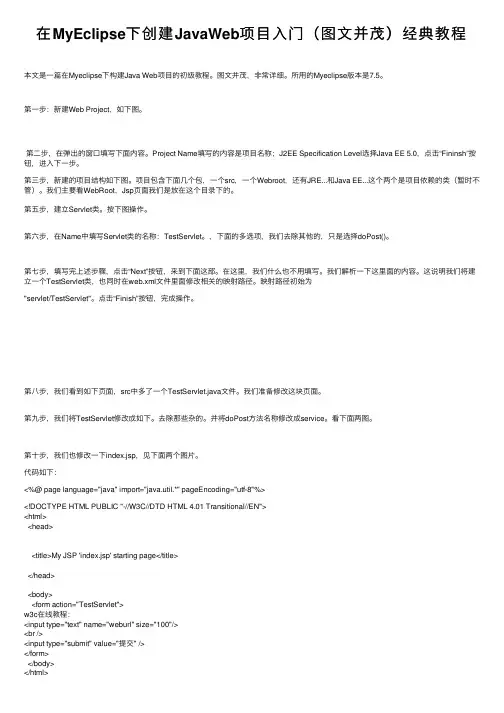
在MyEclipse下创建JavaWeb项⽬⼊门(图⽂并茂)经典教程本⽂是⼀篇在Myeclipse下构建Java Web项⽬的初级教程。
图⽂并茂,⾮常详细。
所⽤的Myeclipse版本是7.5。
第⼀步:新建Web Project,如下图。
第⼆步,在弹出的窗⼝填写下⾯内容。
Project Name填写的内容是项⽬名称;J2EE Specification Level选择Java EE 5.0,点击“Fininsh”按钮,进⼊下⼀步。
第三步,新建的项⽬结构如下图。
项⽬包含下⾯⼏个包,⼀个src,⼀个Webroot,还有JRE...和Java EE...这个两个是项⽬依赖的类(暂时不管)。
我们主要看WebRoot,Jsp页⾯我们是放在这个⽬录下的。
第五步,建⽴Servlet类。
按下图操作。
第六步,在Name中填写Servlet类的名称:TestServlet。
,下⾯的多选项,我们去除其他的,只是选择doPost()。
第七步,填写完上述步骤,点击“Next”按钮,来到下⾯这部。
在这⾥,我们什么也不⽤填写。
我们解析⼀下这⾥⾯的内容。
这说明我们将建⽴⼀个TestServlet类,也同时在web.xml⽂件⾥⾯修改相关的映射路径。
映射路径初始为"servlet/TestServlet"。
点击“Finish”按钮,完成操作。
第⼋步,我们看到如下页⾯,src中多了⼀个TestServlet.java⽂件。
我们准备修改这块页⾯。
第九步,我们将TestServlet修改成如下。
去除那些杂的。
并将doPost⽅法名称修改成service。
看下⾯两图。
第⼗步,我们也修改⼀下index.jsp,见下⾯两个图⽚。
代码如下:<%@ page language="java" import="java.util.*" pageEncoding="utf-8"%><!DOCTYPE HTML PUBLIC "-//W3C//DTD HTML 4.01 Transitional//EN"><html><head><title>My JSP 'index.jsp' starting page</title></head><body><form action="TestServlet">w3c在线教程:<input type="text" name="weburl" size="100"/><br /><input type="submit" value="提交" /></form></body></html>第⼗⼀步,接着把逻辑写到TestServlet.java⾥⾯(如下图)。
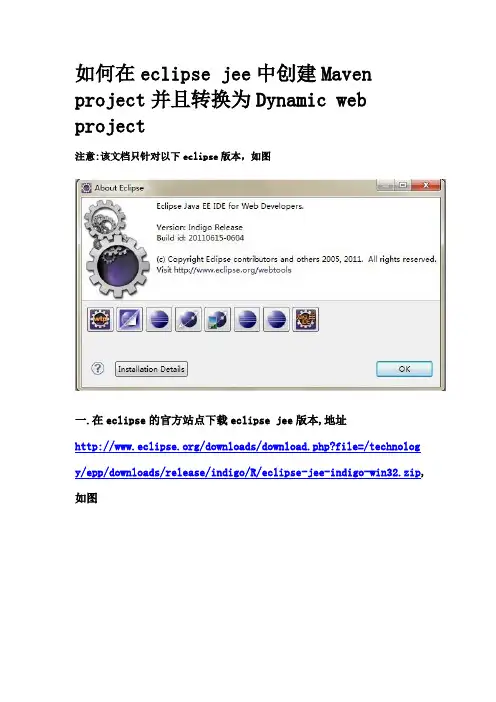
如何在eclipse jee中创建Maven project并且转换为Dynamic web project注意:该文档只针对以下eclipse版本,如图一.在eclipse的官方站点下载eclipse jee版本,地址/downloads/download.php?file=/technolog y/epp/downloads/release/indigo/R/eclipse-jee-indigo-win32.zip,如图二.安装eclipse的maven插件m2e1.在eclipse的菜单栏选择Help->Install New Software,如图2.在线安装地址是:/technology/m2e/releases3.按照提示安装好即可4.最后重启eclipse三.创建maven工程1.在eclipse的菜单栏选择File->New->Other->Maven->Maven Project2.下一步后选择Create a simple project(skip archetype selection),如图3.下一步后输入Group Id,Archive Id,Packaging后点击Finish,如图4.创建成功后的文件目录,如图四.转换为java的Dynamic Web Project1.右键点击Project的名称,选择Properties2.选择Project Facets->Convert to Faceted from...,如图3.选择Dynamic Web Module,Version为2.5(3.0版本我没测试过是否可行),选择Java,Version为1.6,并点击Further configuration available...如图4.修改Content directory为/src/main/webapp/,点击OK,如图5.最后点击Properties for showcase的OK完成转换,最后的目录结构,如图五.修改Java Build Path1.右键点击Project的名称,选择Properties2.选择Java Build Path,将JRE 1.5版本Remove掉,然后点击Add Library,如图3.选择JRE System Library,点击Next,如图4.选择你设置的jdk6版本,点击Finish,如图5.最后点击OK,完成设置,如图六.修改Java Compile1.右键点击Project的名称,选择Properties2.选择Java Compiler,并选择Compiler compliance level为1.6,如图七.修改Deployment Assembly1.右键点击Project的名称,选择Properties2.选择Deployment Assembly,并点击Add,如图3.选择Java Build Path Entries,点击Next,如图4.选择Maven Dependencies,点击Finish,如图5.最好点击OK,完成设置,如图八.设置Server Apache Tomcat1.菜单栏选择Window->Show View->Servers2.点击new server wizard,如图3.选择Tomcat v6.0 Server,点击Next,如图4.选择Browse,选择正确的Apache Tomcat的安装目录,然后点击Next,如图5.选择要部署的项目如showcase,然后点击Add,点击Finish,如图6.完成设置后的项目如图7.在Servers View上双击Tomat v6.0 Server at localhost[StoppedRepublish],如图8.修改项目的部署目录为Tomcat installtion目录,如图9.修改项目的访问路径,即去掉比如http://localhost/showcase/目录中的showcase,如图10.关掉Auto reloading enabled,这样不用每次修改文件就自动部署,如图11.右键点击Tocmat v6.0 Server at localhost[Stopped Republish],点击Clean即可完成web project的部署,如图12.最后在Tomcat的目录部署成功,如图九.在Apache Tomcat中运行项目1.选择Debug可以调试该项目,选择Run可以运行该项目,如图转自:/maven-jee-dynamic-web-project.htm。
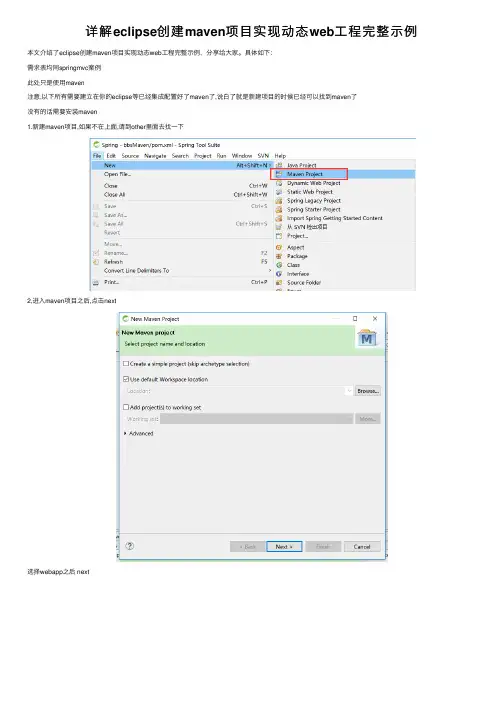
详解eclipse创建maven项⽬实现动态web⼯程完整⽰例本⽂介绍了eclipse创建maven项⽬实现动态web⼯程完整⽰例,分享给⼤家。
具体如下:需求表均同springmvc案例此处只是使⽤maven注意,以下所有需要建⽴在你的eclipse等已经集成配置好了maven了,说⽩了就是新建项⽬的时候已经可以找到maven了没有的话需要安装maven1.新建maven项⽬,如果不在上⾯,请到other⾥⾯去找⼀下2,进⼊maven项⽬之后,点击next选择webapp之后 next输⼊两个id package可以不写,是它默认帮你新建⼀个包,不写没关系会⽣成⼀个这样⽬录的项⽬2,配置maven⾸先新建⼏个⽂件夹2.1 添加Source⽂件夹接下来需要添加src/main/javasrc/test/javasrc/test/resources三个⽂件夹右键项⽬根⽬录点击New -> Source Folder,建出这三个⽂件夹。
注意不是建普通的Folder,⽽是Source Folder。
项⽬或者⽂件加上右键 new sourceFolder,正常情况下是没有问题的如果出现了下⾯的这情况,其实是真的存在的只是我们看不到项⽬右键属性切换成这样⼦就好了设置好了之后发现java就已经有了继续新建其他的⼏个还没有的新建之后就这样⼦了2.2 更改class路径右键项⽬,Java Build Path -> Source下⾯应该有4个⽂件夹。
src/main/java,src/main/resources,src/test/java ,src/test/resources。
双击每个⽂件夹的Output folder,选择路径。
src/main/java,src/main/resources,选择target/classes;src/test/java ,src/test/resources, 选择target/test-classes;选上Allow output folders for source folders.(如果没有选上的话)此处还可以更改显⽰顺序此处还可以更改jdk右键属性 project Facets想要切换成3.0发现报错这是因为新建项⽬的时候⽤了maven-artchetype-webapp由于这个catalog⽐较⽼,⽤的servlet还是2.3的<?xml version="1.0" encoding="UTF-8"?><web-app version="3.0"xmlns="/xml/ns/javaee"xmlns:xsi="/2001/XMLSchema-instance"xsi:schemaLocation="/xml/ns/javaee/xml/ns/javaee/web-app_3_0.xsd"><display-name>Archetype Created Web Application</display-name> </web-app>-------------org.eclipse.jdt.core.prefs修改成-------修改成重新打开属性 project Facets,看到这个地⽅已经修改成3.0; 勾选上tomcat项⽬⼯程创建完成new ⼀个server启动之后看看有⽆报错,⽬前没有运⾏⼀下,测试没问题,⾄此maven web项⽬创建完成以上就是本⽂的全部内容,希望对⼤家的学习有所帮助,也希望⼤家多多⽀持。
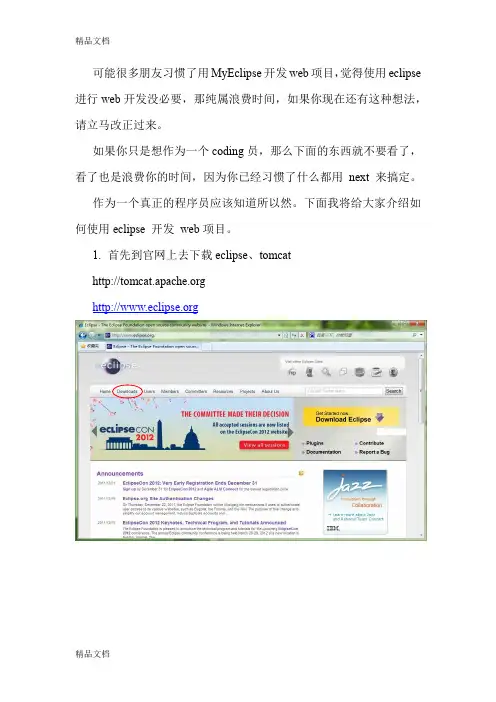
可能很多朋友习惯了用MyEclipse开发web项目,觉得使用eclipse 进行web开发没必要,那纯属浪费时间,如果你现在还有这种想法,请立马改正过来。
如果你只是想作为一个coding员,那么下面的东西就不要看了,看了也是浪费你的时间,因为你已经习惯了什么都用next 来搞定。
作为一个真正的程序员应该知道所以然。
下面我将给大家介绍如何使用eclipse 开发web项目。
1.首先到官网上去下载eclipse、tomcat将eclipse和tomcat下载好之后就可以进行一下操作了1.解压eclipse到指定目录,比如D:\eclipse2.解压和配置tomcat大家发现解压后的tomcat下面的目录结构是这样的:bin:存放tomcat启动和关闭命令的路径conf:存放tomcat的配置文件,所有的配置文件都放在这里lib:存放tomcat服务的核心类库文件jar文件logs:初次解压时是空的,存放tomcat每次运行后产生的日志temp:保存web应用过程中产生的临时文件webapps:该路径用于部署web应用3.解压后发现在bin文件夹下双击startut.bat根本不能启动tomcat什么原因呢?原来是没有配置JA V A_HOME我们可以按如下步骤配置JA V A_HOME--> bin--> startup.bat--> 用notepad++ 或editplus 打开--> 加上set JA V A_HOME=D:\work\SEclipse\jdk 注意:这里的JA V A_HOME 配置的是你电脑上jdk 安装的目录--> 双击startup.bat 就可以启动tomcat 了--> 双击shoutdown.bat 就可以关闭tomcat 了4配置管理员--> 就这样配配置启动后的tomcat 只能进入到主页面并不能管理应用,因为你还没有给自己分配账号和密码--> conf --> tomcat-users.xml --> 用编辑工具打开--> <tomcat-users><!-- 一下是tomcat中定义的一系角色--><role rolename="manager-gui"/><role rolename="manager-script"/><role rolename="manager-jmx"/><role rolename="manager-status"/><role rolename="admin-gui"/><role rolename="admin-script"/><!-- 定义一个用户,并授予相应角色,就可以对tomcat进行操作了--><user username="admin" password="123456" roles="manager-gui,manager-script,manager-jmx,manager-status,admin-g ui,admin-script"/></tomcat-users>我想大家肯定很好奇,这些角色是在哪定义的呢?--> webapps/manager/WEB-INF/web.xml 打开查找<securite-constraint> 即可看到相关role5.tomcat 的默认端口被抢占,导致tomcat无法启动,这个时候就要修改tomcat的默认端口号了--> conf --> server.xml 用编辑工具打开--> <Connector port="8080" protocol="HTTP/1.1"connectionTimeout="20000"redirectPort="8443" />这里的port 就是tomcat的默认端口,修改这里即可,建议使用1024以上的端口,避免和公用端口冲突。
1. 安装maven插件1、eclipse上安装:点击eclipse菜单栏Help->Eclipse Marketplace搜索到插件Maven Integration for Eclipse 并点击安装即可,如下图:安装成成之后我们在Eclipse菜单栏中点击File->New->Other,在弹出的对话框中会看到如下图所示:2、myeclipse上安装:首先卸载8.5集成maven插件(因为自带的该插件BUG比较多,不稳定)。
进入Help -> MyEclipse Configuration Center -> Software,在My Software中找到Maven Support for MyEclipse 插件,然后右击该插件选择remove(该操作只是把该软件列入更新列表)。
然后点击有上方应用按钮(本操作才是执行更新):开始下载并安装maven插件。
同样进入Help -> MyEclipse Configuration Center -> Software,在Browse Software中点击add site:在弹出来的界面中,输入Name : m2e(Name可以自己随便命名)URL:/sites/m2eRecent sites可以不用选择点击OK按钮,然后梢等片刻,即可看到:然后在Browse Software中,展开m2e项选择第一个Maven Integration for Eclipse ->Maven Integration for Eclipse (Required),右键该选项,然后点击Add to Profile..按钮,然后在Software Update A vailable中可以看到该选择(打勾表明要更新):2. 构建Maven项目1)创建简单Maven项目点击Eclipse菜单栏File->New->Ohter->Maven得到如下图所示对话框:选中Maven Project并点击Next,到下一个对话框继续点击Next得到如下对话框如图示操作,选择maven-archetype-quickstart,点击Next:按图示填写好groupId, artfactId,version等信息,点击Finish。
如何在e c l i p s e导入
J A V A源码并启动W E B
服务
Company number:【0089WT-8898YT-W8CCB-BUUT-202108】
如何在e c l i p s e导入源码并启动W E B服务打开eclipse,点击file->import
在弹出框中,选择general->Exiting projects into workspace
打开如下选择框
选择源码所在文件夹
选择后点finish
导入后工程可能会有报警的感叹号(红色的会影响使用),以下进行处理,右键工程,点击properties
然后在弹出框中,左侧点java build path,右侧选libraries;如果有多个报警的项目,点ctrl全部选定后,点右侧remove删除
再点add external jars
增加tomcat中的lib库中全部文件
工程处理完毕,现在建立服务,右键下方server框,点new->server
选择当前使用的tomcat版本
点下一步,选择当前资源加入服务
工程导入及服务建立后的界面如下:
右键当前服务,启动服务。
大功告成,可以使用浏览器进行测试了。
使用Eclipse的maven构建一个web项目[Maven无论在标准化项目结构,还是在jar的依赖管理上等,好处都是非常突出的。
但是使用也有些门槛,本文详细讲解了Eclipse构建Maven web项目的方法 ]一、Eclipse中配置Maven∙打开Eclipse,点击Help选项卡,点击Install new software,然后选择Add选项:在Name字段输入:m2e;在Location字段输入:/technology/m2e/releases;∙选中search到的Maven插件,依次点击next即可。
∙安装插件可能会需要一段时间,安装完毕需要重启Eclipse。
二、使用Eclipse的maven构建一个web项目1、选择建立Maven Project 选择File -> New -> Other,在New窗口中选择 Maven -> Maven Project;点击next2、选择项目路径 Use default Workspace location默认工作空间3、选择项目类型在Artifact Id中选择maven-archetype-webapp4 、输入Group ID和 Artifact ID,以及PackageGroup ID一般写大项目名称。
Artifact ID是子项目名称。
∙group Id: 定义了项目属于哪个组,这个组往往和项目所在组织或公司相关联。
例如,Apache创建了一个名为myMaven的项目,则groupId为:com.apache.myMaven;∙artifact Id: 定义了当前Maven项目在组中的唯一ID。
例如,项目com.apache.myMaven中有如下artifactId:myMaven-util, myMaven-domain, myMaven-web等;5、刚建立好后的文件结构如下图如果这里显示的内容多,一般是Filters设置的问题;或perspective为JavaEE模式,改成Java模式就可以了6、配置项目需要添加src/main/java,src/test/java ,src/test/resources三个文件夹。
Maven篇----07如何将普通java项⽬转换为maven项⽬本⽂使⽤idea,Eclipse也类似⼀、引⾔0. 为何要使⽤maven?公司项⽬⽬前遇到的问题:1. 版本管理混乱版本多的时候,出现问题难以定位,为问题的排查和解决增加了很⼤的难度2. 项⽬过于复杂, 层次结构不够清晰,显得很臃肿,不利于新同事理解业务3. 拉取项⽬代码时,⽂件很⼤下载慢在下载代码的同时,要拉取⼏百兆的依赖包4. 容易出现jar包冲突或者是缺少相应的依赖jar包随着需要的jar包越来越多, 每次引⼊jar包也需要⼩⼼翼翼, 说不准什么时候就会造成jar包冲突,⽽且也很容易造成某个jar包依赖的jar包没有引⼊⽽导致整个项⽬跑不起来基于以上, 我们引⼊了maven⼆、将普通java项⽬转换为maven项⽬1. 导⼊项⽬并新建pom.xml⽂件⿏标右键: File -> open -> 选择项⽬路径;在项⽬的根⽬录下创建pom.xml⽂件:<?xml version="1.0" encoding="UTF-8"?><project xmlns="/POM/4.0.0"xmlns:xsi="/2001/XMLSchema-instance"xsi:schemaLocation="/POM/4.0.0 /xsd/maven-4.0.0.xsd"><modelVersion>4.0.0</modelVersion><groupId>com.isoftstone.core</groupId><artifactId>isc</artifactId><packaging>war</packaging><version>1.0.0-SNAPSHOT</version><name>isc_env_dev</name><dependencies></dependencies><build><finalName>isc</finalName><plugins><plugin><groupId>org.apache.maven.plugins</groupId><artifactId>maven-compiler-plugin</artifactId><version>3.1</version><configuration><source>1.8</source><target>1.8</target><encoding>UTF-8</encoding></configuration></plugin></plugins></build></project>2. 按照maven项⽬⽬录格式创建⽬录结构这⾥有以下两个关键⽬录:a1. Java类⽂件标准⽬录: src/main/javaa2. 资源⽂件(配置)标准⽬录: src/main/resourcesa3. js⽂件我的⽬录: src/main/webapp(注意:最终要保证编译打包好的⽂件结构与原始项⽬编译打包后的⽂件结构⼀致)注意:⽬录需要标记为对应的⽬录结构(选中⽬录右键 Mark Directory as -> Sources Root (或Resources Root))3. ⽣成maven项⽬依赖,并导⼊依赖可以⼿动添加,但是我们的项⽬动辄上百个依赖包。
从Myeclipse导⼊到eclipse中⽆法识别为web项⽬问题的解决步骤经常在eclipse中导⼊web项⽬时,出现转不了项⽬类型的问题,导⼊后就是⼀个java项⽬,有过很多次经历,今天也有同事遇到类似问题,就把这个解决⽅法记下来吧,免得以后再到处去搜索。
解决步骤:1、进⼊项⽬⽬录,可看到.project⽂件,打开。
2、找到<natures>...</natures>代码段。
3、在第2步的代码段中加⼊如下标签内容并保存:<nature>mon.project.facet.core.nature</nature><nature>mon.modulecore.ModuleCoreNature</nature><nature>org.eclipse.jem.workbench.JavaEMFNature</nature>4、在eclipse的项⽬上点右键,刷新项⽬。
5、在项⽬上点右键,进⼊属性(properties)6、在左侧列表项⽬中点击选择“Project Facets”,在右侧选择“Dynamic Web Module”和"Java",并选择相应的版本还是在这个界⾯,选中,这时,选择列表下⾯会出现“ Further Configuration availabe ” 的链接,点击这个链接,设置src 和 out path, 下⼀步,就是 Web Module 的设置了,第⼀项所说,更改 Content Directory 名字为你的 webRoot ⽬录名字即可。
总结以上所述是⼩编给⼤家介绍的从Myeclipse 导⼊到eclipse中⽆法识别为 web项⽬问题的解决步骤,希望对⼤家有所帮助,如果⼤家有任何疑问欢迎给我留⾔,⼩编会及时回复⼤家的!。
今天弄了一下午都没搞定怎么把svn上的maven普通项目变成本地的myeclipse项目(要在本地能通过myeclipse热部署到tomcat上,同时要能保持svn上的结构,修改的代码能提交到svn服务器上).
最后还是请人解决了,但看了好多次依然记不清是怎么整出来的,为了避免下次再浪费时间,故自己重新建一项目,并把全程操作拍图下来,这样下次一看就明白了,同时别人也可以很容易看明白.下面就按操作顺序把图片上传了,简单说明已经加在图片上面了.
注意:如果用svn导入时这个文件夹为srouce类型的则无法变为Web Root的路径的,这时要先把src文件夹变成普通文件夹,然后再进行设置。
右键-->Build Path-->Remove from Build Path.如下图所示:。